Outlook pe web șiOutlook.com au adăugat tehnologii inteligente care vă ajută să economisiți timp.
Animații pline de bucurie
Adăugați puțină rachetă la mesajele pe care le-ați primit, activând animațiile vesele. Cu animațiile vesele activate, veți vedea o serie de forme colorate atunci când deschideți un mesaj care include cuvinte precum La mulţi ani
sau Felicitări
.
Sugestii rapide
Pe măsură ce compuneți un mesaj, Outlook poate evidenția cuvinte cheie și poate sugera informații utile, cum ar fi restaurante din apropiere sau informații despre zboruri. Selectați un cuvânt cheie evidențiat și vor apărea sugestii pe care le puteți alege și insera în mesaj.
Notă: Sugestiile rapide sunt disponibile numai în limba engleză în nouaOutlook.com.
Predicțiile de text
Dacă tastați și apare o predicție de text pe care doriți să o acceptați, alegeți una dintre următoarele variante:

-
Apăsați tasta Tab
-
Apăsați tasta săgeată la dreapta
Notă: Predicțiile de text sunt disponibile momentan doar în limba engleză.
Ignorarea predicțiilor de text
Dacă tastați și apare o predicție de text pe care nu doriți să o acceptați, continuați să tastați ceea ce intenționați să scrieți și sugestia va dispărea.
Dezactivarea predicțiilor de text
-
În partea de sus a paginii, selectați Setări > Mail > Compose și răspundeți.
-
Sub Predicții de text, debifați caseta de selectare Se sugerează cuvinte sau expresii în timpul tastării.
Răspunsuri sugerate
Atunci când primiți într-un mesaj de e-mail un mesaj la care se poate răspunde cu un răspuns scurt, Outlook sugerează trei răspunsuri pe care le puteți utiliza pentru a răspunde cu câteva clicuri.
Dacă una dintre sugestii funcționează pentru dvs., selectați-o, apoi selectați Trimitere. Dacă aveți feedback despre sugestii, am fi încântați să aflăm ce credeți. Pentru a vă partaja feedbackul, selectați Raportați text nepotrivit.
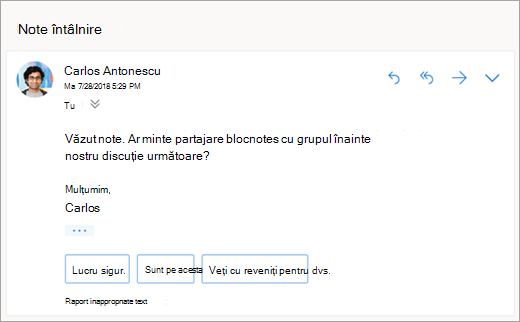
Notă: Răspunsurile sugerate sunt disponibile și pentru Outlook pe web, Outlook.com, Outlook pentru iOS și Android și Outlook pentru Windows în următoarele limbi: engleză, spaniolă, italiană, franceză, germană, portugheză, chineză simplificată, chineză tradițională, suedeză, rusă, coreeană, cehă, maghiară, arabă, ebraică, thai, turcă, japoneză, olandeză, norvegiană, daneză și poloneză.
Planificarea unei întâlniri
Una dintre opțiunile pe care este posibil să le vedeți în răspunsurile sugerate este Planificarea unei întâlniri. Îl puteți selecta pentru a crea rapid o solicitare de întâlnire din mesaj.
Notă: Echipa Planificarea unei întâlniri
răspunsul sugerat este disponibil numai pentru limba engleză din întreaga lume în noul Outlook pe web șiOutlook.com.
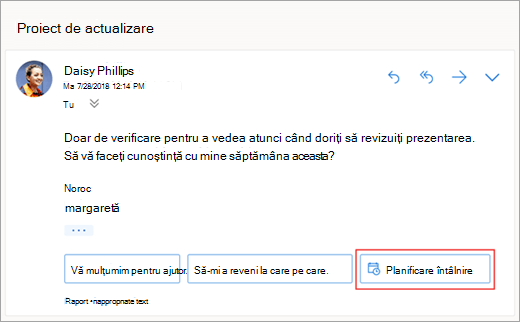
Atașarea unui fișier
Una dintre opțiunile pe care este posibil să le vedeți în răspunsurile sugerate este Atașați un fișier. O puteți selecta pentru a adăuga rapid o atașare cu care ați lucrat recent sau care ar putea fi relevantă pentru conversația dvs. sau pentru a răsfoi și a atașa documente în mod regulat. După ce este selectat un fișier, se va crea o schiță cu atașarea selectată.
Notă: Echipa Atașarea unui fișier
răspunsul sugerat este disponibil numai pentru limba engleză din întreaga lume în noul Outlook pe web șiOutlook.com.
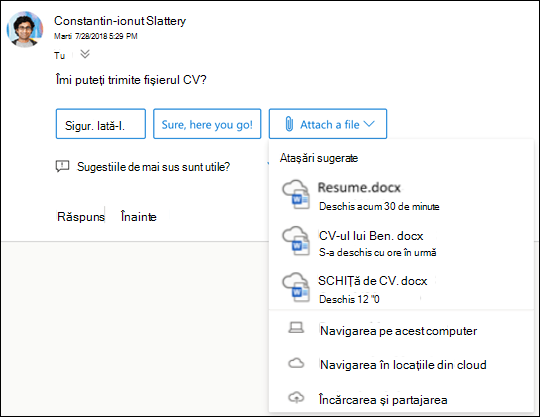
Dezactivați răspunsurile sugerate
Outlook pe web nou
-
Selectați Setări > Compose mail > și răspuns.
-
Debifați caseta de selectare pentru Afișare răspunsuri sugerate.
-
Selectați Salvați.
Outlook pe web clasic
-
Selectați Setări

-
Debifați caseta de selectare pentru Afișare răspunsuri sugerate.
-
Selectați Salvați.
Atașări sugerate
Atunci când atașați un fișier la un mesaj, acum puteți alege dintr-o listă scurtă de atașări cu care ați lucrat recent sau care ar putea fi relevante pentru conversația dvs. Pentru a afla mai multe despre atașarea fișierelor, consultați Adăugarea imaginilor sau atașarea fișierelor la mesajele de e-mail în Outlook.
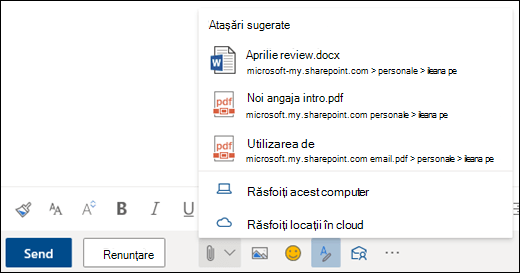
Detalii despre întâlnire
Atunci când vizualizați un eveniment de întâlnire în calendar,Outlook vă poate afișa conținut relevant pentru întâlnire, cum ar fi mesajele și fișierele din cutia poștală, fișierele din contul OneDrive pentru locul de muncă sau pentru școală sau fișierele pe care aveți permisiunea să le accesați în conturileOneDrive pentru locul de muncă sau pentru școală ale colegilor sau în site-ul SharePoint al firmei dvs.
Notă: Detaliile întâlnirii sunt personalizate pentru fiecare persoană care le primește, astfel încât nu toate persoanele din întâlnire vor vedea neapărat același conținut sugerat. Detalii despre întâlnire vă va arăta doar conținutul la care aveți acces.
Mementourile apar pe baza setărilor dvs. De obicei, le veți primi cu 15 minute înainte să înceapă o întâlnire.
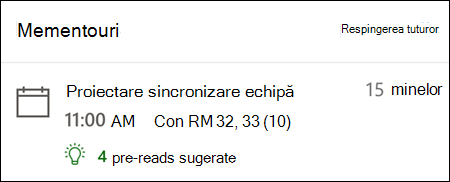
Sumarul Calendar apare atunci când faceți clic pe o întâlnire în vizualizarea calendar.
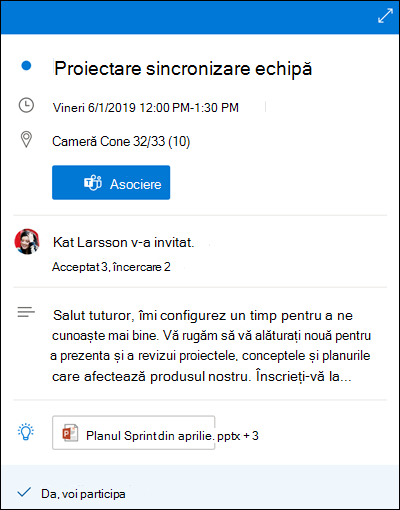
Panoul Ziua mea apare atunci când faceți clic pe pictograma Ziua mea din rândul din dreapta sus al pictogramelor din pagina Outlook pentru web din browser.
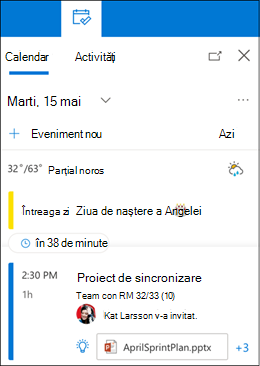
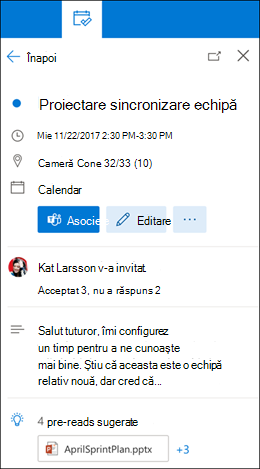
Mementouri mesaj
Mementourile pentru mesaje sunt o altă modalitate de a vă monitoriza mesajele de e-mail. Atunci când această caracteristică este activată, veți vedea mementouri de mesaje în partea de sus a inboxului, care vă reamintesc să răspundeți la mesajele importante mai vechi de 3 zile. Doar un singur memento de mesaj va apărea odată. Este posibil să nu primiți mementouri de mesaj dacă nu răspundeți frecvent la mesaje.
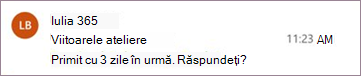
Dezactivarea mementourilor pentru mesaje
-
În partea de sus a paginii, selectați Setări > Corespondență > Aspect.
-
Sub Mementouri mesaj, selectați Nu se afișează mementourile pentru mesaje.
Notă: Această caracteristică este disponibilă doar în limba engleză din întreaga lume în noua Outlook pe web.
Încă aveți nevoie de ajutor?
|
|
Pentru a obține asistență în Outlook.com, faceți clic aici sau selectați Ajutor pe bara de meniu și introduceți interogarea. Dacă autoinstruirea nu vă rezolvă problema, defilați în jos la Încă aveți nevoie de ajutor? și selectați Da. Pentru a ne contacta în Outlook.com, va trebui să vă conectați. Dacă nu vă puteți conecta, faceți clic aici. |
|
|
|
Pentru alt tip de ajutor cu contul Microsoft și abonamentele, vizitați Ajutor pentru cont și facturare. |
|
|
|
Pentru a obține ajutor și a depana alte produse și servicii Microsoft, introduceți aici problema dvs. |
|
|
|
Postați întrebări, urmăriți discuții și împărtășiți-vă cunoștințele în Comunitatea Outlook.com. |











